CentOS 6.10 Ghid de instalare cu capturi de ecran
CentOS este o distribuție Linux utilizată pe scară largă în familia Enterprise Linux, din mai multe motive, inclusiv fiind stabilă și ușor de gestionat. Această versiune CentOS 6.10 se bazează pe versiunea în amonte Red Hat Enterprise Linux 6.10 vine cu remedieri de erori, noi funcționalități & actualizări.
este foarte recomandat să parcurgeți notele de lansare, precum și notele tehnice din amonte despre modificări înainte de o instalare sau o gradare în sus.
descărcați CentOS 6.10 DVD ISO ‘ s
CentOS 6.10 fișiere Torrent pentru DVD-uri sunt disponibile la:
- CentOS-6.10-i386-bin-DVD1to2.torrent
- CentOS-6.10-x86_64-bin-DVD1to2.torrent
Upgrade CentOS 6.X la CentOS 6.10
CentOS Linux este creat pentru a face upgrade automat la o nouă versiune majoră (CentOS 6.10) executând următoarea comandă care vă va actualiza sistemul fără probleme de la orice CentOS Linux 6 anterior.x eliberare la 6.10.
# yum udpate
vă recomandăm să efectuați o instalare nouă, în loc să faceți upgrade de la alte versiuni majore CentOS.
în acest articol, vom arăta cum să instalați un nou CentOS 6.10 folosind imaginea ISO DVD, cu o interfață grafică de utilizator (GUI) sau un mediu desktop în mod implicit.
CentOS 6.10 Ghid De Instalare
1. Mai întâi începeți prin descărcarea CentOS 6.10 DVD ISO și apoi ardeți-l pe un DVD sau creați un stick USB bootabil folosind creatorul LiveUSB numit Rufus, UNetbootin sau Bootiso bazat pe terminal.
2. Apoi, porniți computerul utilizând USB-ul sau CD-ul bootabil, apăsați orice tastă pentru a accesa meniul Grub, apoi selectați Instalare și faceți clic pe Enter.

3. După ce toate serviciile și scripturile de pornire au fost pornite, programul de instalare grafic CentOS va fi lansat, așa cum se arată în următoarea captură de ecran. Faceți clic pe Următorul pentru a continua.
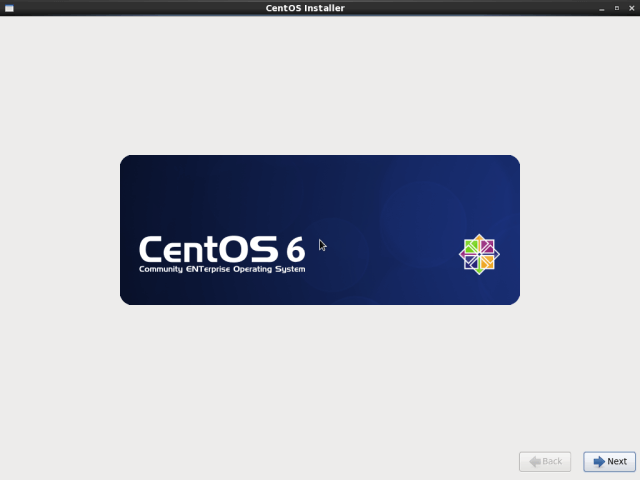
4. Alegeți limba de instalare pe care doriți să o utilizați și faceți clic pe Următorul.

5. Alegeți aspectul tastaturii pe care doriți să îl utilizați și faceți clic pe Următorul.
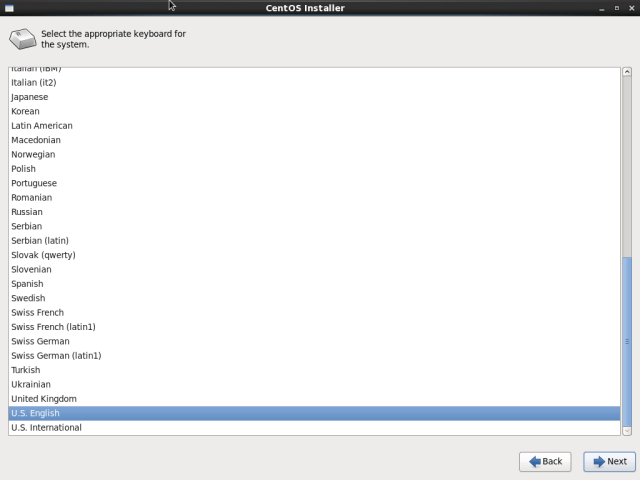
6. Alegeți tipul de dispozitive de stocare (de bază sau specializate) care vor fi utilizate pentru instalare și faceți clic pe Următorul.

7. Apoi, selectați opțiunea de a șterge datele de pe discul de stocare selectând da, aruncați orice date și faceți clic pe Următorul.

8. Acum setați numele gazdei și faceți clic pe Următorul.

9. Setați fusul orar pentru locația dvs. și faceți clic pe Următorul pentru a continua.

10. După aceea, setați parola de utilizator rădăcină și confirmați-o și faceți clic pe Următorul pentru a continua.

11. Apoi, trebuie să definiți tipul de instalare dorit. Citiți cu atenție descrierile opțiunilor și selectați-o pe cea potrivită. Dacă doriți să utilizați întregul spațiu pe disc, alegeți utilizați tot spațiul, dar pentru a efectua o instalare particularizată, alegeți Creare aspect particularizat.

12. Programul de instalare va revizui și modifica aspectul partiției. Puteți selecta un dispozitiv de editat sau șters, dar dacă totul este în regulă, faceți clic pe Următorul.


13. Apoi permiteți instalatorului să aplice configurarea recentă pe disc selectând scrieți modificări pe disc și apoi faceți clic pe Următorul pentru a continua.

14. Acum spuneți instalatorului să instaleze încărcătorul de încărcare (amintiți-vă că puteți specifica un alt dispozitiv decât cel selectat implicit) și faceți clic pe Următorul pentru a începe instalarea efectivă a fișierelor (copie a imaginii ISO pe disc).

15. Când instalarea este finalizată, faceți clic pe închidere pentru a reporni sistemul.

16. După repornirea și pornirea tuturor serviciilor, veți ateriza pe ecranul de întâmpinare, faceți clic pe Înainte pentru a continua.
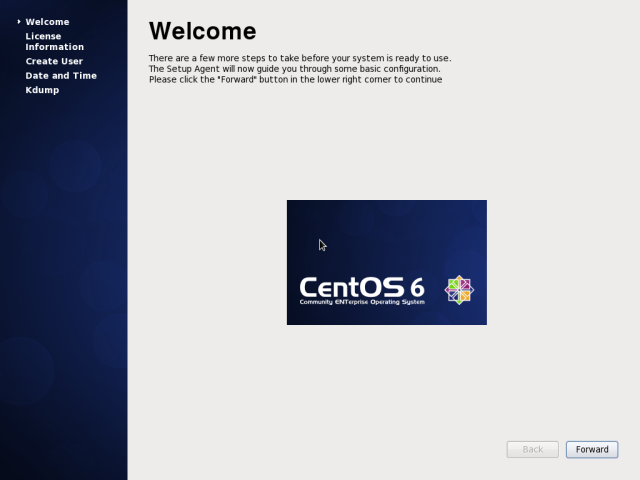
17. Acceptați Acordul de licență CentOS și faceți clic pe redirecționare.
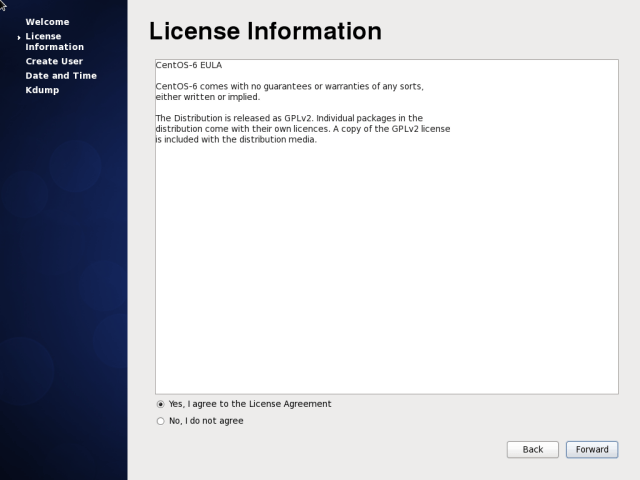
18. Acum creați un utilizator suplimentar, introduceți numele de utilizator, numele complet și setați-l o parolă și confirmați parola și faceți clic pe Redirecționare pentru a continua.

19. Apoi, setați data și ora pentru sistemul dvs. Se recomandă sincronizarea datelor și a timpului prin rețea. După ce ați terminat, faceți clic pe redirecționare.
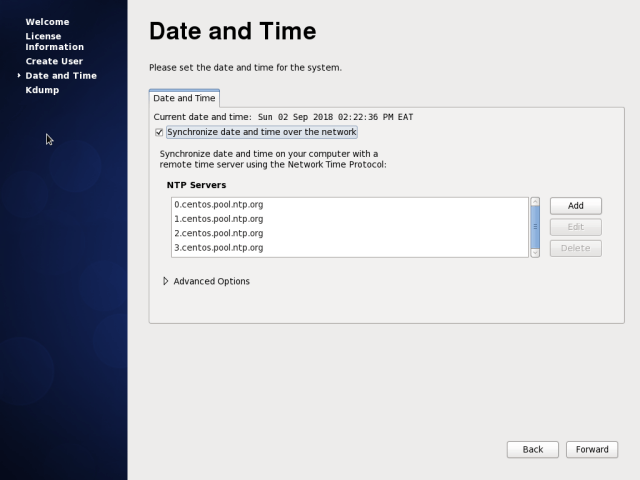
20. Acum configurați Kdump și faceți clic pe Finish.
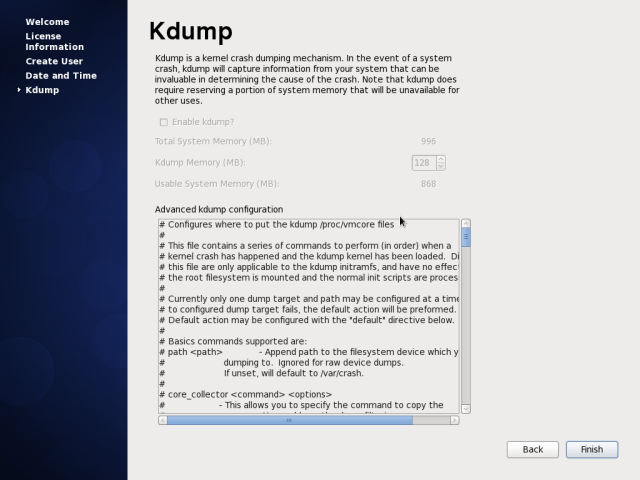
21. În cele din urmă, conectați-vă la noul sistem CentOS 6.10 așa cum se arată.
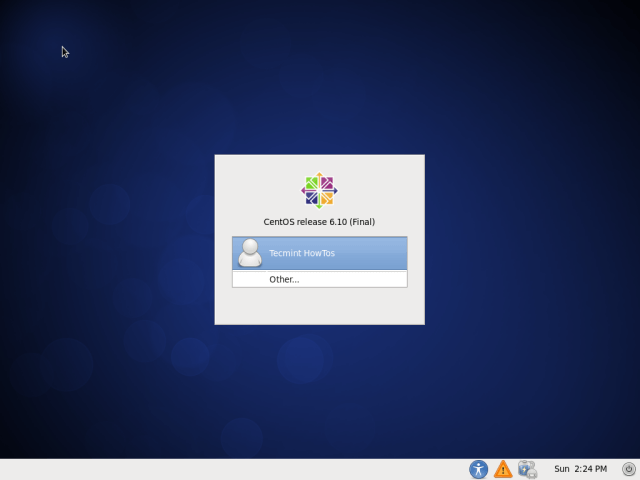
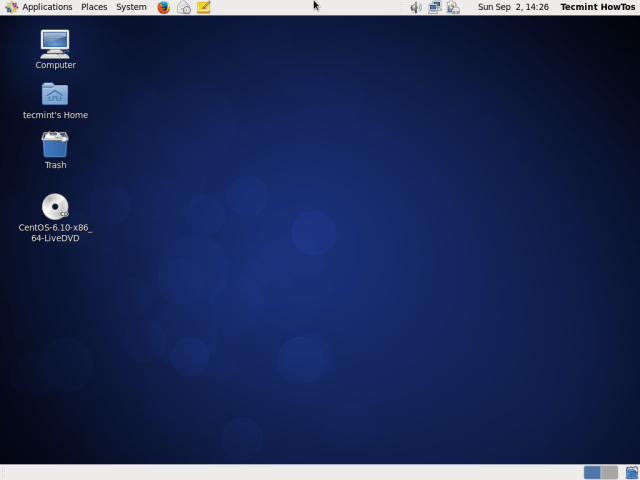
Felicitări! Ați instalat cu succes CentOS 6.10 sistem de operare pe computer. Dacă aveți întrebări sau gânduri de împărtășit, utilizați feedback-ul de mai jos pentru a ajunge la noi.




